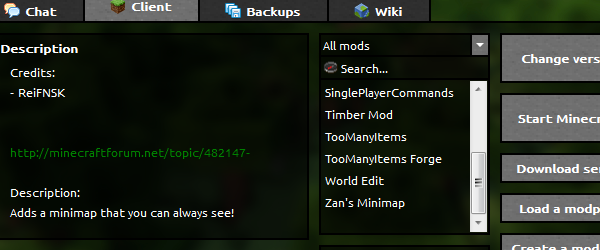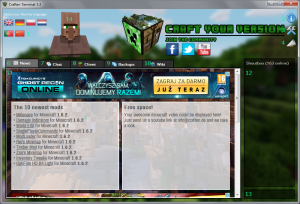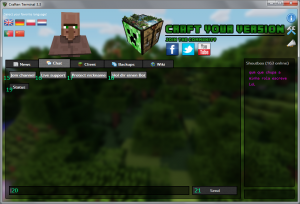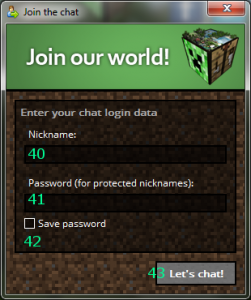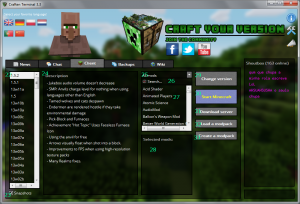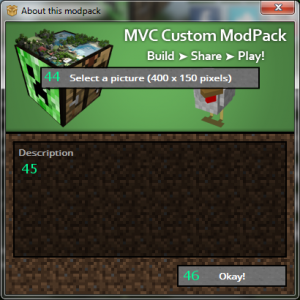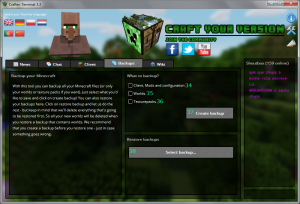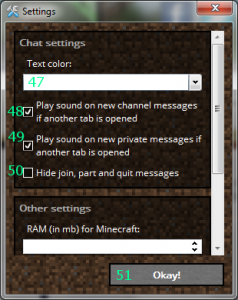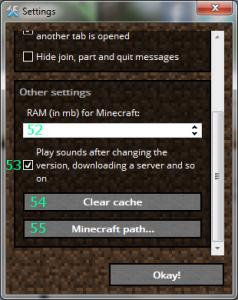Potrzebowaliście kiedyś szybko zmienić wersję gry? Albo wrzucić jakiegoś moda bez zabawy w manualne pobieranie go? Jeżeli tak – ten program jest właśnie dla was.
MVC, znany również jako Craften Terminal, to prosty w obsłudze launcher, pozwalający szybko wgrać dowolną wersję Minecrafta i dołączyć do niej Twoje ulubione mody.
Zalety
- Wybieranie modyfikacji z listy (nie trzeba ich nawet ręcznie ściągać).
- Możliwość przeglądania opisów modyfikacji.
- Brak potrzeby znajomości instrukcji instalacji modyfikacji.
- Możliwość tworzenia paczek modów w kilka kliknięć.
- Zmiana wersji gry jednym kliknięciem.
- Wykonywanie kopii zapasowej jednym kliknięciem.
- Proste ustawianie przydzielonej do Javy pamięci RAM.
- Przeglądarka Minecraft Wiki.
Interfejs
Główne okno
- Flagi, których kliknięcie zmienia język programu. Jak widać dostępne jest polskie tłumaczenie.
- Informacje o programie.
- Ustawienia.
- Wyłączanie/włączanie shoutboxa.
- Linki do społeczności Craften Terminala w różnych serwisach społecznościowych.
- Aktualności (tak naprawdę poza toplistą modów i ewentualnym ciekawym wideo są tam niestety głównie reklamy).
- Czat.
- Wybór wersji gry, wgrywanie do niej modyfikacji i uruchamianie jej.
- Tworzenie i przywracanie kopii zapasowych.
- Wiki Minecrafta.
- Zawartość aktualnej zakładki – w tym wypadku aktualności.
- Shoutbox.
- Pole, w które wpisujemy naszą wiadomość, a następnie wysyłamy ją do shoutboxa klawiszem [enter].
- Villager, który wodzi oczami za kursorem myszki.
Czat
- Przycisk dołączania do kanału.
- Przycisk pomocy na żywo.
- Przycisk rejestracji nicku.
- Przycisk tworzenia bota.
- Przycisk statusu.
- Pole edycji wiadomości.
- Przycisk wysłania wiadomości.
Po przełączeniu na zakładkę czatu automatycznie otwiera się okienko logowania do niego.
Logowanie do czatu
- Pole nicku.
- Pole hasła.
- Czy program ma pamiętać nasze hasło (jeżeli nie jesteś jedyną osobą korzystającą z komputera to nie jest to dobry pomysł).
- Przycisk logowania.
Okno uruchamiania gry
- Lista, z której wybieramy interesującą nas wersję gry.
- Czy na liście mają być pokazywane snapshoty (wydania testowe).
- Opis wersji i lista zmian, które wprowadza lub opis modyfikacji i jej zależności (modyfikacje, które są jej potrzebne do działania).
- Jaka kategoria modyfikacji ma być pokazywana na liście (domyślnie pokazywane są wszystkie).
- Filtr (wyszukiwarka) modyfikacji.
- Lista modyfikacji.
- Lista wybranych modyfikacji. Aby wybrać modyfikację, należy przeciągnąć ją tutaj z listy modyfikacji.
- Przycisk zmieniający wersję gry na zaznaczoną przez nas na liście.
- Przycisk uruchomienia gry.
- Przycisk pobrania serwera wybranej wersji gry.
- Przycisk wczytania paczki modyfikacji.
- Przycisk utworzenia paczki wybranych przez nas modyfikacji.
Okno tworzenia paczki modyfikacji
- Przycisk wyboru logo paczki.
- Pole edycji opisu paczki.
- Przycisk tworzenia paczki modyfikacji.
Okno kopii zapasowych
- Czy kopia ma zawierać klienta gry, mody i ustawienia.
- Czy kopia ma zawierać zapisy gry (światy).
- Czy kopia ma zawierać paczki tekstur.
- Przycisk tworzenia kopii zapasowej.
- Przycisk wczytania utworzonej wcześniej kopii zapasowej.
Okno MinecraftWiki
- MinecraftWiki
Okno ustawień
- Lista, z której wybieramy pożądany kolor tekstu na czacie.
- Czy ma zostać odtworzony dźwięk, kiedy jesteśmy w innej karcie, a na kanale pojawi się nowa wiadomość.
- Czy ma zostać odtworzony dźwięk, kiedy otrzymamy prywatną wiadomość, będąc w innej karcie.
- Czy wiadomości o ruchu na kanale (o tym, że ktoś do niego dołączył, &c.) mają być ukrywane.
- Przycisk zapisujący nasz wybór i zamykający okno.
Okno ustawień – ciąg dalszy
- Ilość pamięci przydzielonej do gry (pamiętaj, że należy zostawić około połowy pamięci dla systemu operacyjnego, a dodatkowe ćwierć na stos wirtualnej maszyny Javy – więc najlepiej wpisać tu 1/4 posiadanej pamięci RAM).
- Czy po zakończeniu zmiany wersji gry, pobierania serwera, &c. ma zostać odtworzony dźwięk.
- Przycisk wywołujący czyszczenie cache.
- Przycisk wyboru położenia plików gry.
Download
Craften Terminal można pobrać z jego oficjalnej strony internetowej: [link].